Automatinis konkrečių „Dropbox“, „Google“ disko aplankų konvertavimas ir įkėlimas
Šiais laikais galima rasti daugybę saugyklų debesyje paslaugų, tokių kaip „SkyDrive“, „Dropbox“, „Box.net“ ir „SugarSync“, ir jos siūlo paprastą būdą saugoti, pasiekti ir sinchronizuoti failus visuose sukonfigūruotuose įrenginiuose, neautomatiškai kopijuojant ar perkeliant bylos. Kadangi kelis įrenginius, tokius kaip kompiuteriai, planšetinius kompiuterius ir net aukštųjų technologijų mobiliuosius telefonus, galima kurti ir kurti atidarius beveik kiekvieną failo formatą, tampa nelengva užduotis rankiniu būdu kopijuoti kiekvieną failą į visus prietaisai. Čia atsiranda debesų paslaugos. Debesų paslaugų skaičius per pastaruosius kelerius metus labai išaugo ir, naudodamiesi kiekviena nauja paslauga, vartotojai gauna nemažai saugyklų debesyje, kad internete galėtų išsaugoti vis daugiau duomenų. Debesies paslaugos, tokios kaip „Dropbox“, išsaugo tik failus ir sinchronizuoja juos visuose jūsų įrenginiuose. Šiandien mes susidūrėme su sena interneto paslauga, vadinama „Wappwolf Automator“, kuri dabar leidžia priskirti automatizuotus veiksmus konkrečiuose „Dropbox“ ir „Google“ disko aplankuose. Kaip tiksliai tai veikia? Sužinokime po pertraukos.
Programa palaiko daugybę konkrečių failų ir bendrųjų veiksmų, įskaitant galimybę konvertuoti į PDF, konvertuoti PDF į tekstą, pasirašyti el. PDF, konvertuokite el. Knygą, konvertuokite garso įrašą, įkelkite į „Facebook“, „Picasa“, „Google+“, „Evernote“ ar „Sugarsync“, užšifruokite / iššifruokite failus, pašalinkite EXIF duomenis ir dar daug ką daugiau. Kai tik pridedate failą prie nurodyto aplanko, jis nedelsdamas atliks nurodytą veiksmą su įkeltu failu. Norėdami pradėti, apsilankykite svetainėje (nuoroda pateikiama pranešimo apačioje), pasirinkite mygtuką Pradėti ir pasirinkite „Prijungti„ Dropbox “/„ Google “diską, kad galėtumėte susieti savo sąskaitą su„ Wappwolf Automator “.

Įvedę savo sąskaitos duomenis, jūsų paprašys leisti prisijungti prie „Wappwolf“, kad galėtumėte susisiekti su jūsų sąskaita. Spustelėkite Leisti, kad autorizuotumėte ryšį.

Prisijungę pasirinkite „Dropbox“ / „Google“ disko abonemento aplanką, kuriame norite perkelti tuos failus, kuriuose reikia atlikti nurodytus veiksmus, ir spustelėkite Pirmyn.

Tada iš galimų veiksmų sąrašo pasirinkite bet kurį veiksmą. Veiksmai yra suskirstyti į skirtingas kategorijas, tokias kaip Dokumentai, Garsas, Informacija, Paveikslėliai ir Bet koks failas. Pavyzdžiui, galite pasirinkti konvertuoti visus failus, įkeltus į nurodytą aplanką, į PDF formatą.
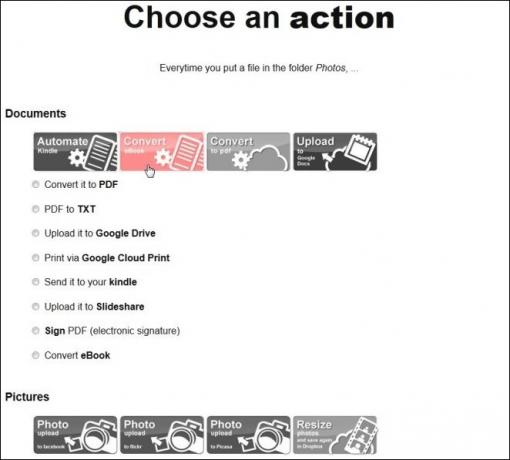
Kai pridėsite automatiką, jis bus rodomas atidarius aplanką „Wappwolf Automator“ sąsajoje. Galite pasirinkti sustabdyti automatizavimą, ištrinti automatiką arba sukurti naują automatiką.

Taip pat galite pridėti daugiau nei vieną automatizavimą galite pridėti prie vieno aplanko. Pavyzdžiui, jei norite automatiškai konvertuoti failus į PDF formatą ir nusiųsti juos į konkretų el. pašto adresą, tada tiesiog pasirinkite Sukurti naują automatiką ir iš el sąrašą.

Šis vaizdo įrašas paaiškina „Dropbox“ saugyklos paskyros konfigūravimo procesą.
Šiuo metu „Wappwolf Automator“ galima naudoti „Dropbox“ ir „Google“ diskuose. „SkyDrive“ ir Dėžė parama netrukus bus pridėta.
Apsilankykite „Wappwolf Automator“
Paieška
Naujausios žinutės
Paleiskite programas ir pakeiskite ilgus sparčiuosius klavišus pelės gestais
Ar kada norėjote naudoti paprastą pelės gesto programą, kuri neverč...
Prisijunkite, supjaustykite, perkelkite, sumaišykite ir įdėkite vaizdo įrašo failą į AVI ir WMV failus naudodami „Machete Lite“
Daugelis vaizdo įrašų redaktorių sunaudoja visą procesoriaus galią ...
„ScreenToGif“: GIF ekrano transliavimo įrankis, turintis galingą redaktorių [Windows]
Po kelių dienų mes darėme įrašą GIF kūrimo įrankiai. „ScreenToGif“ ...



![„ScreenToGif“: GIF ekrano transliavimo įrankis, turintis galingą redaktorių [Windows]](/f/4dcc8e534cee85a0dc3491b95911b8dc.jpg?width=680&height=100)